כיצד לאפשר iPhone עם מוגבלות לא נדרש טק
זה יכול לקרות לכל אחד מאיתנו. שכחתם את קוד האייפון שלכם ואי אפשר לגשת למכשיר שלכם, למרות ששכחתם את הקוד, אתם מנסים להיכנס אליו, אתם מנסים פעם אחת, וזה לא תאריך הלידה שלכם, ואז אתם מנסים שוב, ואז מתברר , זה לא יום ההולדת של אמא שלך גם כן. בשלב זה, אתה חושב שזה יכול להיות מספרים אחרים. ואם תנסה כמה פעמים, אפל תשבית את האייפון שלך. מה אתה יכול לעשות? כיצד להפעיל טלפון מושבת? למרבה המזל, יש כמה יישומים ופתרונות תוכנה שבהם ניתן להשתמש כדי להפעיל את הטלפון שלך.

חלק 1. כיצד להפוך את iPhone ללא זמין ללא קוד / iTunes
https: //www.tenorshare.com / products / 4ukey-unlocker.html הוא יישום שבו ניתן להשתמש כאשר אתה נעול מחוץ למכשיר שלך. האפליקציה הזו תעזור לך לבטל את הנעילה של הטלפון בתוך דקות, ולהשתמש בו לאחר מכן. לא משנה אם אתה "שכחתי את הסיסמה, או שאתה פשוט משתמש סיסמה לא נכונה פעמים רבות, 4uKey יכול לעזור לך לצאת צרות.הנה צעד אחר צעד מדריך איך לחזור iPhone שלך.
שלב 1 הורד והתקן את התוכנית ולאחר מכןחבר את ההתקן למחשב. ברוב המקרים, התוכנה תזהה את ה- iPhone שלך באופן אוטומטי, וכל שעליך לעשות הוא ללחוץ על כפתור "התחל" בממשק הראשי.

שלב 2 עכשיו, כי התוכנה זיהתה את המכשיר,אתה צריך להוריד את חבילת הקושחה האחרונה. האפליקציה מאפשרת לך לבחור נתיב בטוח שבו ברצונך להוריד את חבילת הקושחה. פשוט לחץ על "הורד" כדי להמשיך בתהליך.

שלב 3 ברגע היישום מוריד אתהתוכנה, תועבר לממשק חדש. לחץ על "התחל נעילה". לאחר שתלחץ על הלחצן, 4uey תסיר את קוד האייפון. אזהרה: התהליך ימחק גם את כל הנתונים בטלפון שלך ..

שלב 4 כאשר התוכנה מסירה את קוד האייפון,יש לך iPhone חדש ורענן. ניתן להגדיר את המכשיר כ iPhone חדש, כולל קוד חדש, זיהוי פנים חדש, זיהוי מגע חדש ועוד. אם יש לך גיבוי מוכן, תוכל לשחזר את iPhone בהתאם.

שיטה 2. כיצד לאפשר iPhone מושבת עם iTunes
ניתן גם להשתמש ב- iTunes כדי לאפשר את ה- iPhone מושבת. אזהרה: זה עובד רק אם iTunes שלך מעודכן הן במחשב והן ב- iPhone. ואתה צריך להפעיל את המכשיר ב- iOS 9 ומעלה. אחרת, הוא לא יתחבר למכשיר שלך. אתה גם צריך כבל USB עובד, עדיף כבל Apple עבור הטלפון שלך.
- 1. חבר את ה- iPhone למחשב באמצעות כבל USB ולאחר מכן הפעל את iTunes.
- 2. לחץ על "Sync" והזן את הסיסמה המתאימה. זה יגבה את ה- iPhone למחשב.
- 3. לחץ על "שחזר" כדי לשחזר את ה- iPhone שלך מהגיבוי האחרון, שהוא זה שיצרת זה עתה.
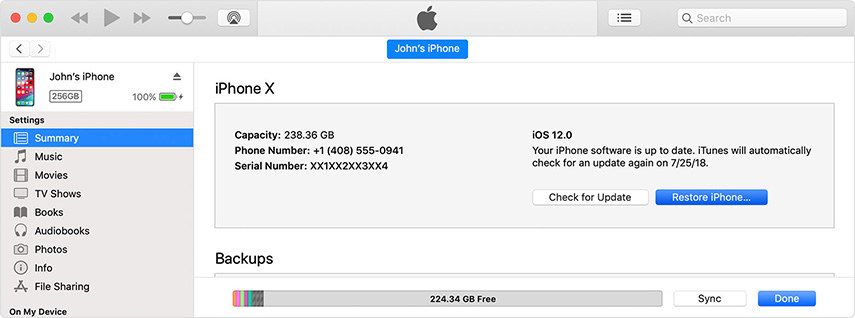
עם זאת, ברוב המקרים, אם הטלפון שלךנכים, רוב הסיכויים שאתה לא יודע את הסיסמה. אחרת, היית כבר נכנס לזה כבר. להלן הוראות להפעלת הטלפון באמצעות iTunes ללא קוד גישה.
- 1. נתק את ההתקן מהמחשב, אך השאר את הקצה השני מחובר למחשב והפעל את iTunes.
- 2. לחץ והחזק את לחצן הבית ואת לחצן ההפעלה בחלק העליון של ה- iPhone. פעולה זו תכבה את ההתקן.
- 3. בעת חיבור מחדש של כבל ה- USB ל- iPhone, לחץ והחזק את לחצן הבית. המכשיר שלך יופעל.
- 4. לחץ על לחצן הבית עד שתקבל הודעת התראה מ- iTunes. ההודעה תאמר ש- iPhone במצב שחזור זוהה.
- 5. הטלפון נמצא כעת במצב שחזור, ועליך לשחזר אותו. בתפריט iTunes, עבור תחת הכרטיסייה "סיכום" ולחץ על "שחזר".
- 6. לחיצה על השחזור תמחק את כל הקבצים, היישומים, ההגדרות והסיסמאות מה- iPhone. לאחר תהליך השחזור הוא סיים, iPhone שלך יהיה חדש, הגדרות המפעל. באפשרותך להגדיר קוד גישה חדש.

שורה תחתונה
ישנן מספר סיבות לכךהשבת את הטלפון שלך. לדוגמה, זה יכול לקרות אפילו בלי לדעת. נניח שאתה שומר את הטלפון שלך נעול בכיס שלך.כדאי להזין את הסיסמה הלא נכונה, כלומר אתה צריך לאפשר את הטלפון שלך לאחר מכן.כפי שאתה יכול לראות, iTunes יכול להיות קצת יותר מסובך, ולכן אנו ממליצים להשתמש https : בכל מקרה, התהליך יהיה https://www.tenorshare.com/restore/how-to-restore-iphone-to-factory-settings. HTML, ולכן אתה גם צריך https://www.tenorshare.com/iphone-backup/how-to-backup-iphone-xs.html אל תזלזלו בחשיבות של גיבוי רגיל.









